- Autorius Jason Gerald [email protected].
- Public 2024-01-15 08:19.
- Paskutinį kartą keistas 2025-01-23 12:25.
Šis „wikiHow“moko, kaip pridėti „Google“paskyrą prie „iPhone“ar „iPad“. Pridėję „Google“paskyrą, galite sinchronizuoti el. Paštą, kontaktus, pastabas ir kalendoriaus įrašus prie savo įrenginio.
Žingsnis
1 būdas iš 2: „Google“paskyros pridėjimas
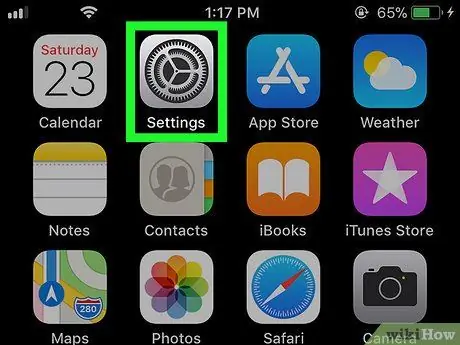
1 žingsnis. Atidarykite nustatymų meniu arba „Nustatymai“
Ši meniu piktograma paprastai rodoma pagrindiniame ekrane.
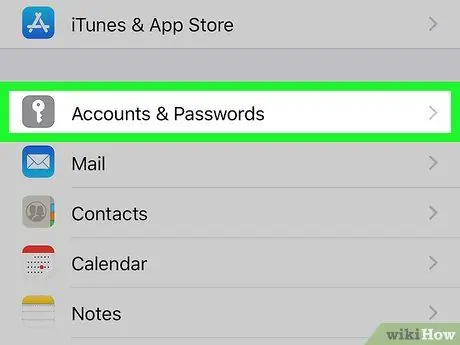
2 veiksmas. Palieskite Paskyros ir slaptažodžiai
Bus įkeltas visų „iPhone“ar „iPad“saugomų paskyrų sąrašas.
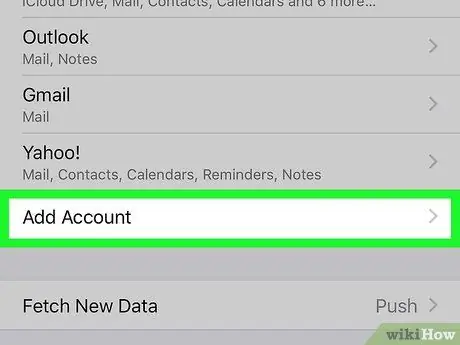
Žingsnis 3. Palieskite Pridėti paskyrą
Ši parinktis yra meniu apačioje.
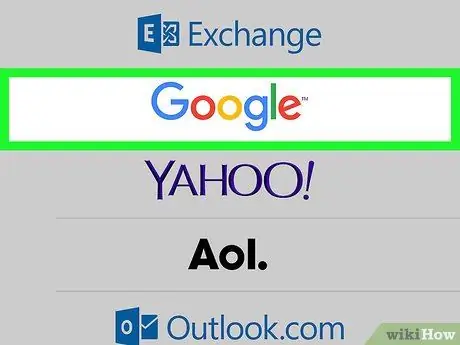
Žingsnis 4. Palieskite „Google“
Bus įkeltas „Google“prisijungimo puslapis.
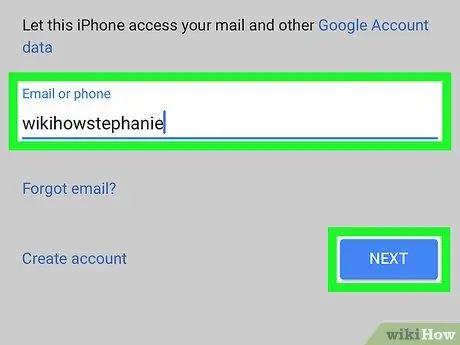
5 veiksmas. Įveskite „Google“paskyros el. Pašto adresą ir palieskite KITAS
Jei norite sukurti naują „Gmail“adresą, palieskite „ Sukurti paskyrą “, Tada vykdykite ekrane rodomas„ Google “instrukcijas.
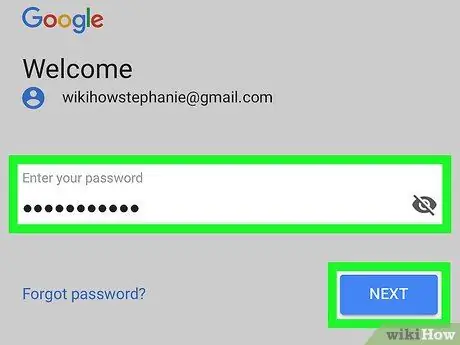
Žingsnis 6. Įveskite slaptažodį ir palieskite KITAS
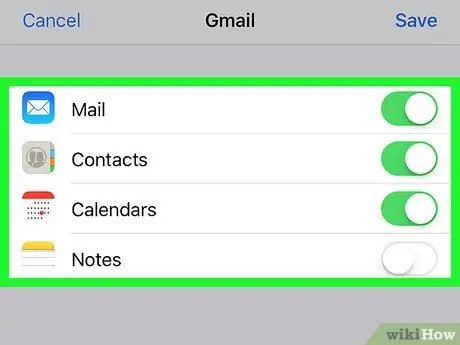
Žingsnis 7. Pasirinkite turinį, kurį reikia sinchronizuoti
Galite sinchronizuoti el. Laiškus, kontaktus, kalendoriaus įrašus ir pastabas su „iPhone“ar „iPad“.
-
Norėdami sinchronizuoti turinį, pastumkite atitinkamą jungiklį į įjungimo arba įjungimo padėtį
-
Norėdami išjungti turinio sinchronizavimą, pastumkite atitinkamą jungiklį į išjungimo arba „Išjungta“padėtį
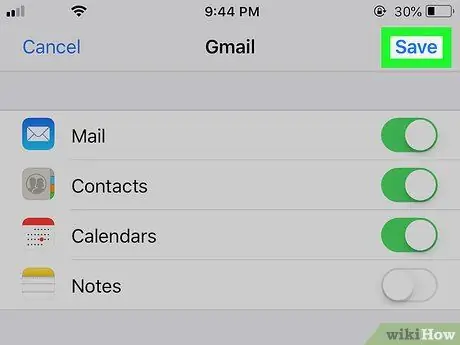
Žingsnis 8. Palieskite Išsaugoti
Jis yra viršutiniame dešiniajame ekrano kampe. Dabar „Google“paskyra sėkmingai pridėta prie „iPhone“ar „iPad“.
2 būdas iš 2: kitos „Gmail“paskyros pridėjimas prie „Gmail“programos
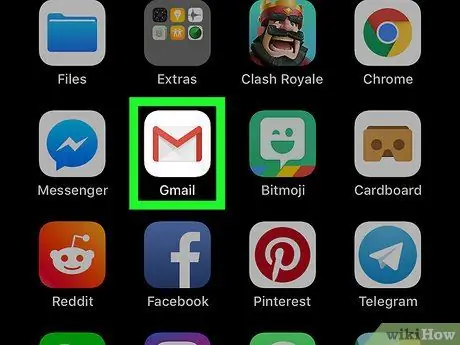
Žingsnis 1. Atidarykite „Gmail“programą savo „iPhone“ar „iPad“
Ši programa pažymėta raudonai balto voko piktograma ir paprastai rodoma pagrindiniame ekrane.
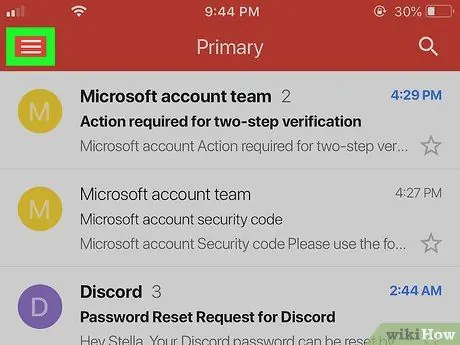
Žingsnis 2. Palieskite
Jis yra viršutiniame kairiajame ekrano kampe. Po to meniu bus atidarytas.
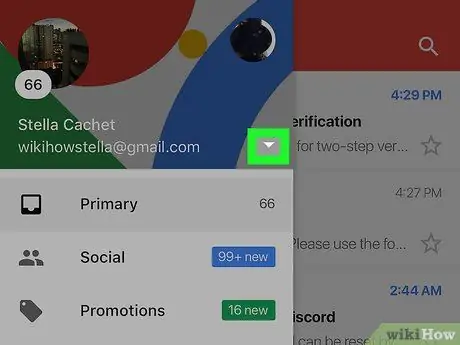
Žingsnis 3. Palieskite rodyklę žemyn šalia savo vardo
Vėliau parinkčių sąrašas bus išplėstas.
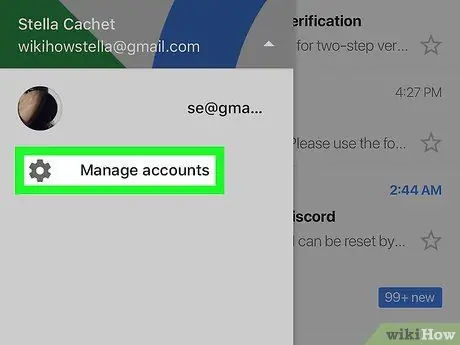
Žingsnis 4. Palieskite Tvarkyti paskyras
Bus rodomos jūsų „Gmail“paskyros.
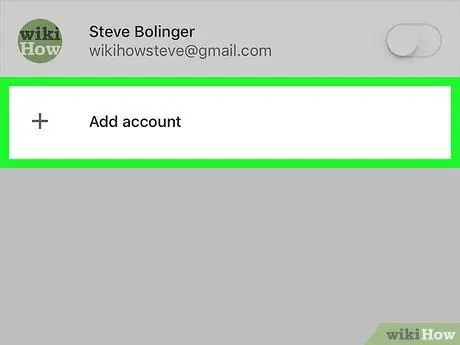
5 veiksmas. Palieskite Pridėti paskyrą
Jis yra žemiau galimų „Gmail“paskyrų sąrašo.
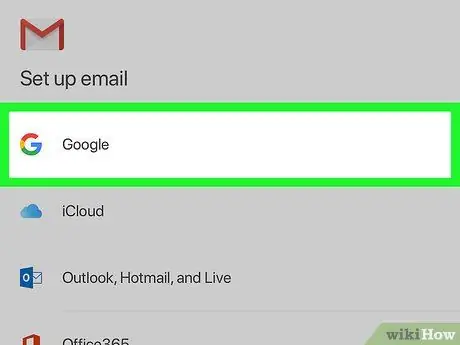
Žingsnis 6. Palieskite „Google“
Ši parinktis yra sąrašo viršuje. Po to pasirodys patvirtinimo pranešimas.
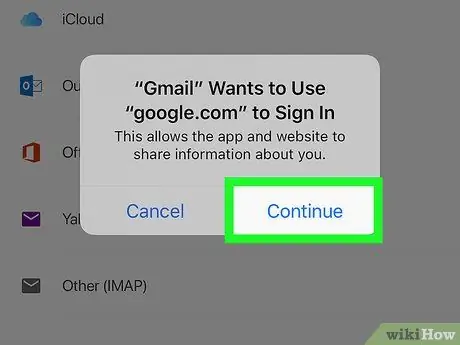
Žingsnis 7. Palieskite Tęsti
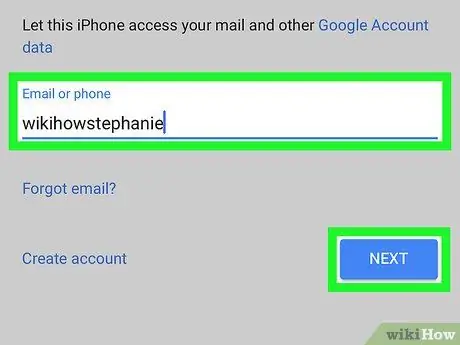
Žingsnis 8. Įveskite „Gmail“adresą ir palieskite KITAS
Naudokite „Gmail“adresą, kurį norite pridėti prie programos, o ne tą, kuris jau išsaugotas ar aktyvus programoje.
Jei norite sukurti naują „Gmail“adresą, palieskite „ Sukurti paskyrą “, Tada vykdykite ekrane rodomas„ Google “instrukcijas.
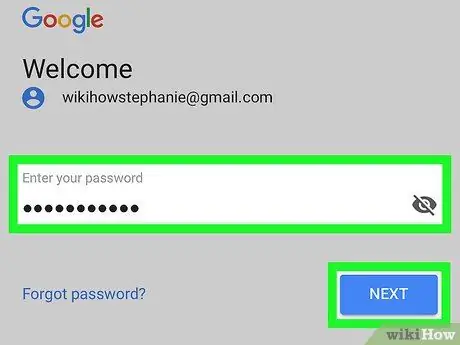
Žingsnis 9. Įveskite slaptažodį ir palieskite KITAS
Būsite grąžinti į „Gmail“paskyrų sąrašą. Dabar sąraše yra jūsų pridėta nauja paskyra.
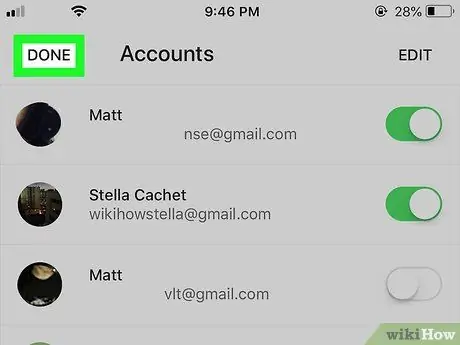
Žingsnis 10. Palieskite ATLIKTA
Jis yra viršutiniame kairiajame ekrano kampe.






